طرق سهلة لطمس النص في الصورة لأسباب تتعلق بالخصوصية أو التصميم
في بعض الأحيان، قد ترغب في تغبيش النصوص في الصورة لأسباب تتعلق بالخصوصية أو لتحسين المظهر العام. سواء كنت تحمي بيانات سرية، تقلل من التشويش، أو تضيف عنصرًا إبداعيًا لعملك، فإن تغبيش النص في صورة يعد خدعة مفيدة. أفضل جزء هو أنك لا تحتاج إلى أن تكون خبيرًا في التصميم الجرافيكي لتحقيق ذلك. في هذه المقالة، سنتحدث عن الأدوات والطرق المختلفة التي يمكن استخدامها لتغبيش النصوص في الصورة بكفاءة.
الجزء 1: لماذا تغبيش النص في صورة؟
هناك العديد من الأسباب التي قد تجعلك تغبيش النصوص في صورة. بعض الأسباب الأساسية والمتكررة هي:
حماية المعلومات الحساسة أو الخاصة
عند نشر الصور على الإنترنت أو إرسالها للآخرين، قد ترغب في إخفاء نصوص شخصية أو خاصة. يعد إخفاء النصوص وسيلة سريعة وبسيطة لإخفاء المعلومات السرية مثل العناوين، أرقام الهواتف، أو العناوين البريدية.
إنشاء تركيز عن طريق إخفاء المشتتات
في بعض الأحيان، يوجد نص مشتت داخل الصورة يشتت الانتباه عن المقدمة. يؤدي إزالة النص أو حجب النص إلى جذب الانتباه إلى النقاط المهمة في الصورة، مثل الأجسام أو الخلفية.
التصميم للأسلوب والتأثيرات الإبداعية
يمكن إضافة تغبيش النص إلى تصميم أو عمل فني. على سبيل المثال، يمكنك تغبيش نص معين لإضافة لمسة من الأناقة أو تقليل وضوح النص مع الحفاظ عليه في الخلفية.
الجزء 2: أفضل طرق لتغبيش النص في الصورة
هناك العديد من الأدوات التي يمكن استخدامها لتغبيش النصوص من الصور. بعضها تطبيقات سطح مكتب، وبعضها محررات ويب. إليك بعض من أفضل الأدوات التي تساعدك على فعل ذلك:
1. HitPaw FotorPea
HitPaw FotorPea هو تطبيق ويب بسيط يتيح لك تغبيش النصوص في الصور في ثوانٍ دون التأثير على جودة الصورة. يحتوي على مستويات تغبيش قابلة للتعديل، حيث يمكنك ضبط قوة تأثير التغبيش. وهو مناسب بشكل خاص للمبتدئين بفضل واجهته البسيطة ولا يتطلب تحميل أي برنامج. يقدم HitPaw FotorPea نتائج عالية الجودة بدون حدوث بيكسلة ومعالجة سريعة.
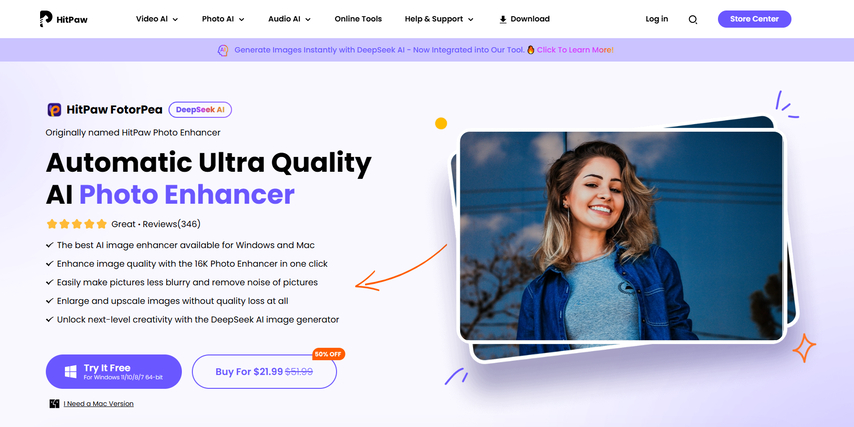
الميزات الرئيسية لـ HitPaw FotorPea
- واجهة سهلة الاستخدام: يتميز HitPaw FotorPea بواجهة بسيطة وسهلة الاستخدام، مما يجعله مثاليًا للمستخدمين الجدد الذين يرغبون في تغبيش النص في الصور بسهولة.
- شدة تغبيش قابلة للتعديل: يمكنك التحكم في مستوى تأثير التغبيش بحيث يمكنك ضبطه لتحقيق أفضل مستوى لتغبيش النص.
- لا حاجة لتحميل أي برنامج: كونه تطبيقًا عبر الإنترنت، فإن HitPaw FotorPea لا يتطلب منك تحميل أي شيء على جهاز الكمبيوتر، مما يجعله سريعًا وسهلًا.
- نتائج عالية الجودة: يعد التطبيق بأن صورك لن تتدهور من حيث الجودة أو تتحول إلى بيكسلة، حتى بعد تطبيق تأثير التغبيش، مما يوفر نتائج احترافية.
- معالجة سريعة: يقدم HitPaw FotorPea سرعة معالجة عالية، مما يمكنك من تغبيش النصوص في الصور فورًا دون الحاجة إلى الانتظار طويلًا.
كيفية تغبيش النص في صورة باستخدام HitPaw FotorPea
لننتقل مباشرة إلى خطوات تغبيش النصوص باستخدام HitPaw FotorPea. إنها بسيطة للغاية حتى للمبتدئين.
الخطوة 1: تحميل وتثبيت HitPaw FotorPeaانتقل إلى الموقع الرسمي لـ HitPaw FotorPea أو اضغط على الزر أدناه لتحميل وتثبيت البرنامج.
الخطوة 2: رفع الصورة الخاصة بكافتح البرنامج، وانقر على "Enhance Photos Now"، ثم قم بتحميل صورتك. الصيغ المدعومة: PNG، JPEG، JPG، WEBP، TIFF.
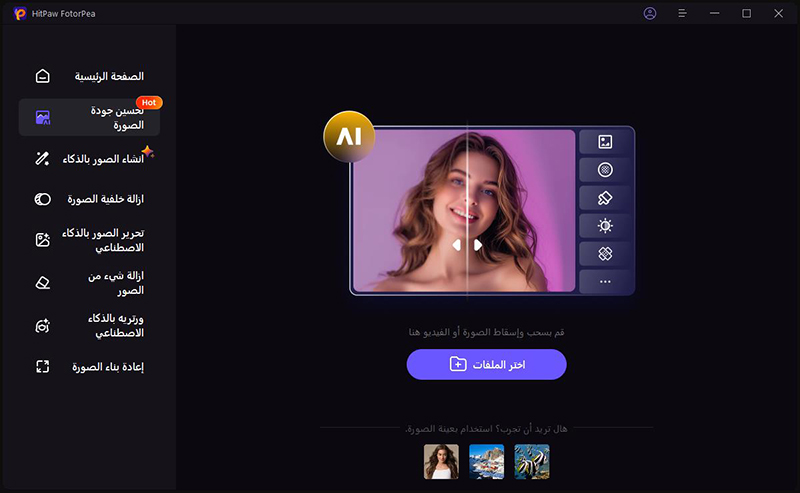
الخطوة 3: اختيار نموذج النص
بعد تحميل الصورة، انقر على "Preview" للبدء. للصور التي تحتوي على نصوص، حدد نموذج النص لجعل الكلمات أكثر وضوحًا وحدّة.
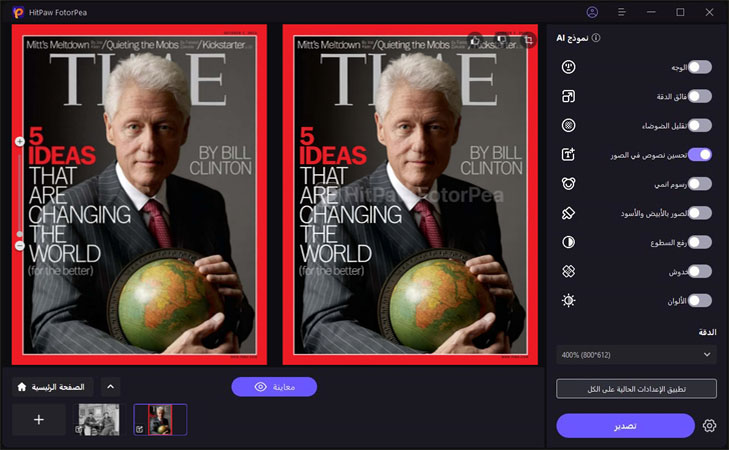
الخطوة 4: معاينة وتصدير
بمجرد أن تكون راضيًا عن النتيجة، انقر على "Export" لحفظ الصورة المحسّنة على جهازك.
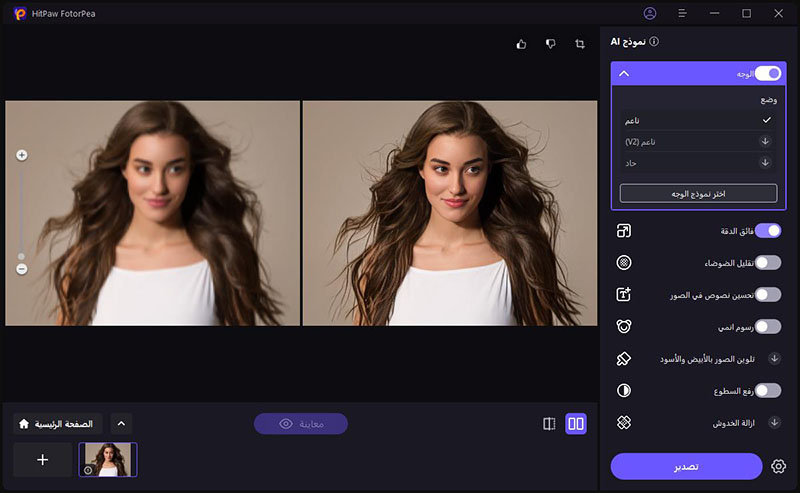
2. Photoshop
يعد Photoshop واحدًا من تطبيقات تحرير الصور عالية الدقة التي تتمتع بقدرات قوية وتحكم حساس. من الممكن تغبيش النص باستخدام التطبيق مع مساعدة Gaussian Blur أو أي تأثير تغبيش آخر. باستخدام البرنامج، يمكنك تحديد مقدار ومدى التغبيش حسب احتياجاتك. على الرغم من أنه قد يكون من الأصعب تعلمه، إلا أن Photoshop يوفر إمكانية تخصيص عالية وبالتالي يُعتبر من البرامج المفضلة لدى المحترفين في التلاعب بالصور. بالنسبة للاستخدام التجاري أو العام، يقدم Photoshop مخرجات عالية الجودة لتغبيش النصوص من الصور، والتي تنافس الجودة الاحترافية.

3. Fotor Online Editor
Fotor هو محرر عبر الإنترنت بسيط يجعل من السهل تغبيش النصوص في الصور. بفضل واجهته سهلة الاستخدام، يمكنك ببساطة النقر لتغبيش النصوص في أجزاء الصورة دون تغبيش الخلفية. كما يتيح Fotor بعض وظائف التحرير الأساسية مثل القص والتغيير في الحجم، مما يجعله الخيار الأول لمعظم مهام تحرير الصور. التطبيق عبر الإنترنت مجاني، على الرغم من وجود إصدار احترافي مع مزايا إضافية. يعد Fotor مثاليًا للمستخدمين الذين يحتاجون إلى طريقة سهلة ومريحة لتغبيش النص دون تقليل الجودة.

4. Canva Blur Tool
Canva هو برنامج تصميم شائع يقدم طريقة سهلة وفعالة لتغبيش النصوص في الصور. يعد أداة التغبيش في Canva مثالية للمستخدمين الذين يحتاجون إلى إنشاء رسومات لوسائل التواصل الاجتماعي، أو المواقع الإلكترونية، أو الإعلانات. تصميم Canva بسيط، ولديك القدرة على تحديد شدة تغبيش النصوص لتحقيق النتيجة المطلوبة. بينما يعد Canva مثاليًا للمبتدئين، فإنه يقدم أيضًا خيارات احترافية للمصممين الخبراء. البرنامج مجاني، ويوفر خيار الدفع للحصول على ميزات إضافية، لذا فهو خيار خالي من المتاعب لأي شخص يحتاج إلى تغبيش النصوص بسرعة وأناقة.

5. GIMP (محرر صور مجاني لسطح المكتب)
GIMP هو برنامج تحرير صور مفتوح المصدر وعام الاستخدام يمكن تحميله واستخدامه مجانًا. يحتوي على العديد من ميزات التحرير المتقدمة، مشابهة لـ Photoshop، بما في ذلك مجموعة من فلاتر التغبيش مثل Gaussian Blur. يوفر GIMP تحكمًا دقيقًا للغاية في تغبيش النصوص، وهو مثالي لأولئك الذين يرغبون في مزيد من التحكم في التحرير. على الرغم من أن GIMP قد يكون له منحنى تعلم لأولئك الجدد على البرنامج، إلا أنه يعد خيارًا ممتازًا للأفراد الذين يبحثون عن خيار قابل للتحرير ومجاني.
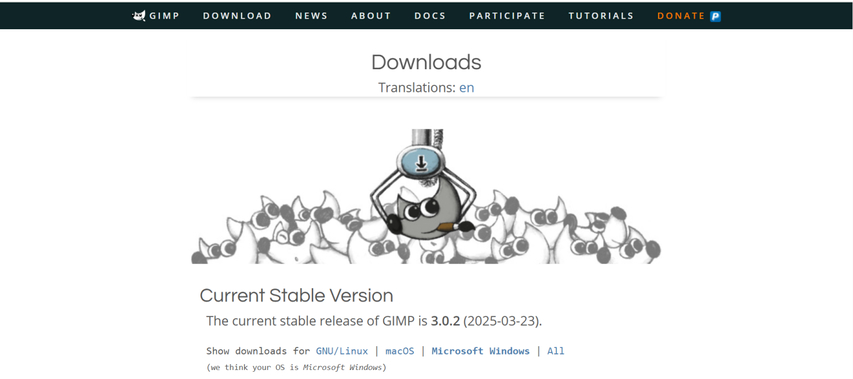
الأسئلة الشائعة حول تشويش النصوص في الصور
Q1. كيف يمكن تشويش النص بشكل فعال دون التأثير على الخلفية؟
A1. أفضل طريقة لتشويش النص دون التأثير على الخلفية هي باستخدام برامج التحرير مع أدوات القناع أو التحديد. توفر برامج مثل HitPaw FotorPea و Photoshop هذه الميزة.
Q2. هل يمكن عكس النص المشوش أو قراءته مجددًا؟
A2. إذا تم تشويش النص في الصورة، فإنه لا يمكن عكسه. إذا كان النص مشوشًا قليلًا، قد يكون هناك بعض الاحتمالات لمحاولة تحسينه، ولكن في معظم الحالات، لا يمكن عكس التشويش.
Q3. هل هناك أداة لتشويش النصوص عبر الإنترنت بشكل مجاني؟
A3. نعم، يمكنك العثور على بعض الأدوات المجانية عبر الإنترنت التي تسمح بتشويش النص في الصور بسهولة. من بين الأدوات الممتازة التي تقدم خدمات مجانية هي FotorPea HitPaw و Fotor و Canva.
الخاتمة
يمكن أن يكون تشويش النص في الصور مفيدًا في العديد من الأمور، من حماية المعلومات السرية إلى تزيين التصاميم بشكل جميل. من بين الأدوات المتاحة، يعتبر HitPaw FotorPea من أفضل الخيارات لأنه سهل الاستخدام، يمكنك تغيير مستوى التشويش، وينتج نتائج رائعة. يمكنك استخدام هذه الأداة سواء كنت مبتدئًا أو مصممًا محترفًا، حيث يمكنها تشويش النص في الصورة بسهولة دون التأثير على جودة الصور.








 HitPaw VoicePea
HitPaw VoicePea  HitPaw VikPea
HitPaw VikPea HitPaw Univd
HitPaw Univd 



شارك هذه المقالة:
حدد تقييم المنتج :
محمد أمين
محرر HitPaw
أعمل بالقطعة منذ أكثر من خمس سنوات. دائمًا ما يثير إعجابي عندما أجد أشياء جديدة وأحدث المعارف. أعتقد أن الحياة لا حدود لها لكني لا أعرف حدودًا.
عرض كل المقالاتاترك تعليقا
إنشاء التعليقات الخاص بك لمقالات HitPaw